您好,登錄后才能下訂單哦!
您好,登錄后才能下訂單哦!
小編給大家分享一下idea的使用方法,希望大家閱讀完這篇文章后大所收獲,下面讓我們一起去探討吧!
idea作為目前java開發最常用的工具,本文主要針對其使用做一些總結,提高開發效率,重點分文:安裝和激活、初始常用配置、快捷鍵以及其他功能這幾項。
idea的下載到官網下載即可,其中旗艦版擁有更實用功能,建議下載。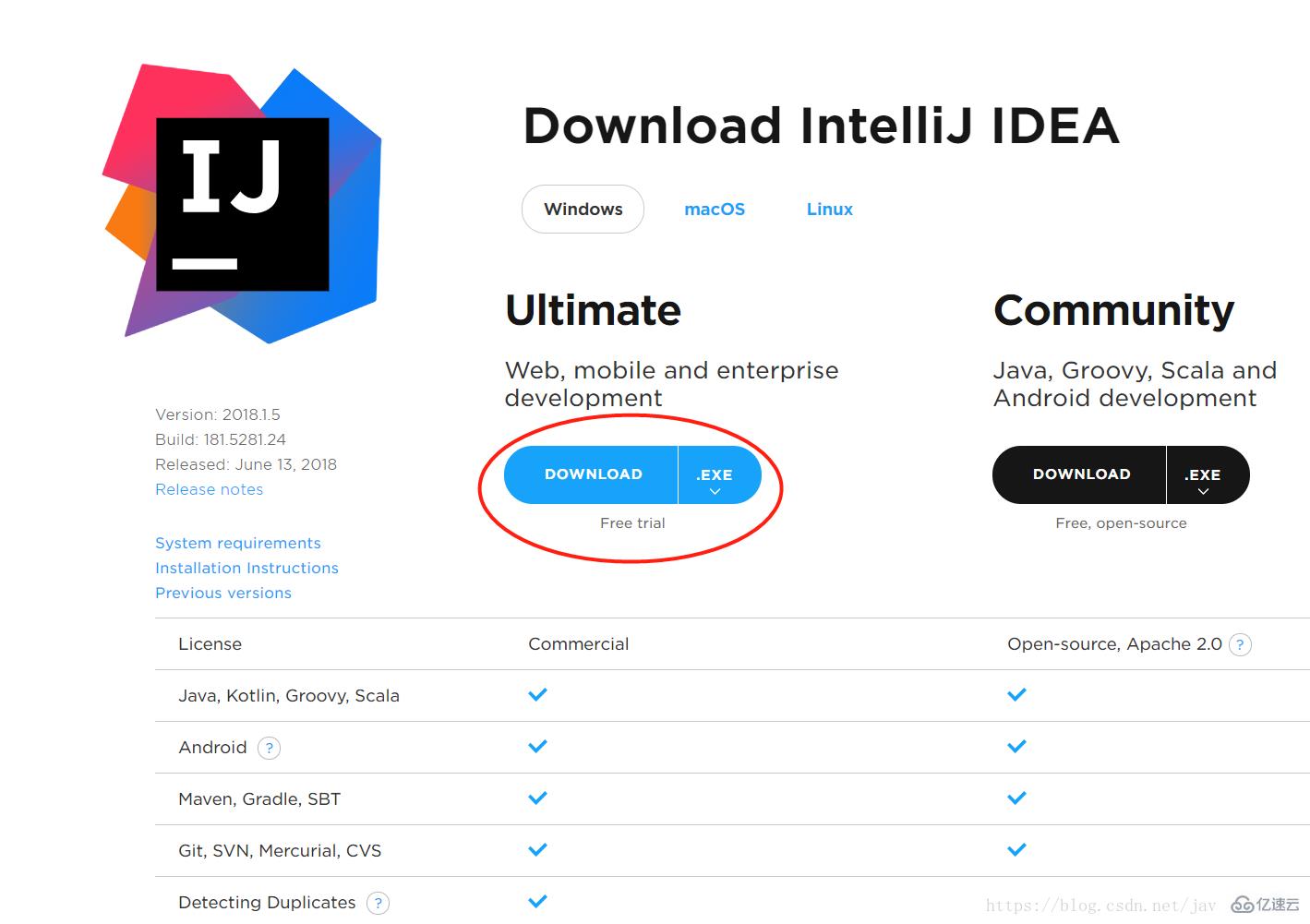
idea的激活有多種方式。
2.1 配置JDK
首先是配置JDK。打開“File”–>“project setting”,添加本地安裝的JDK。(idea自己也會帶JDK)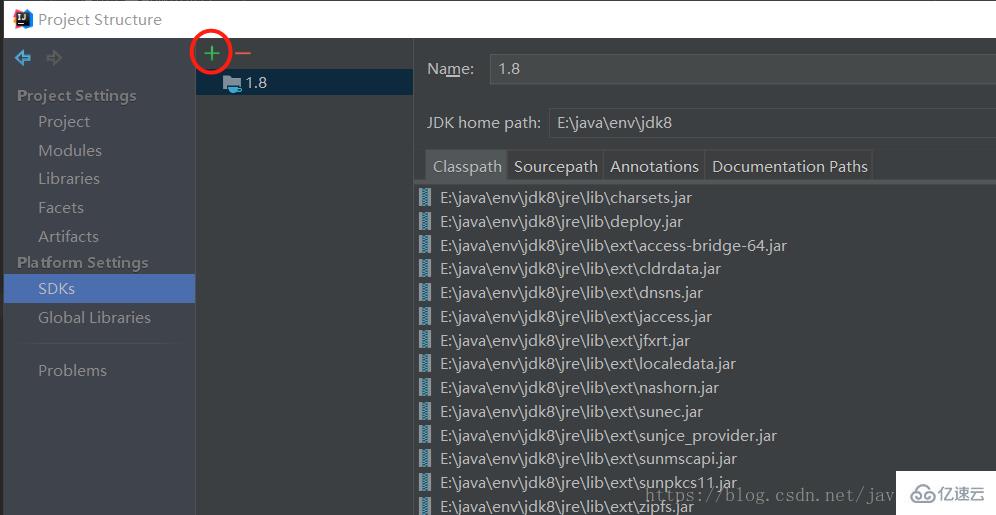
2.2 配置maven
打開“File”–>“Other settings”–>“default settings”,搜索“maven”即可(也可以在setting里設置,建議通過default settings設置,這樣可以修改默認配置)。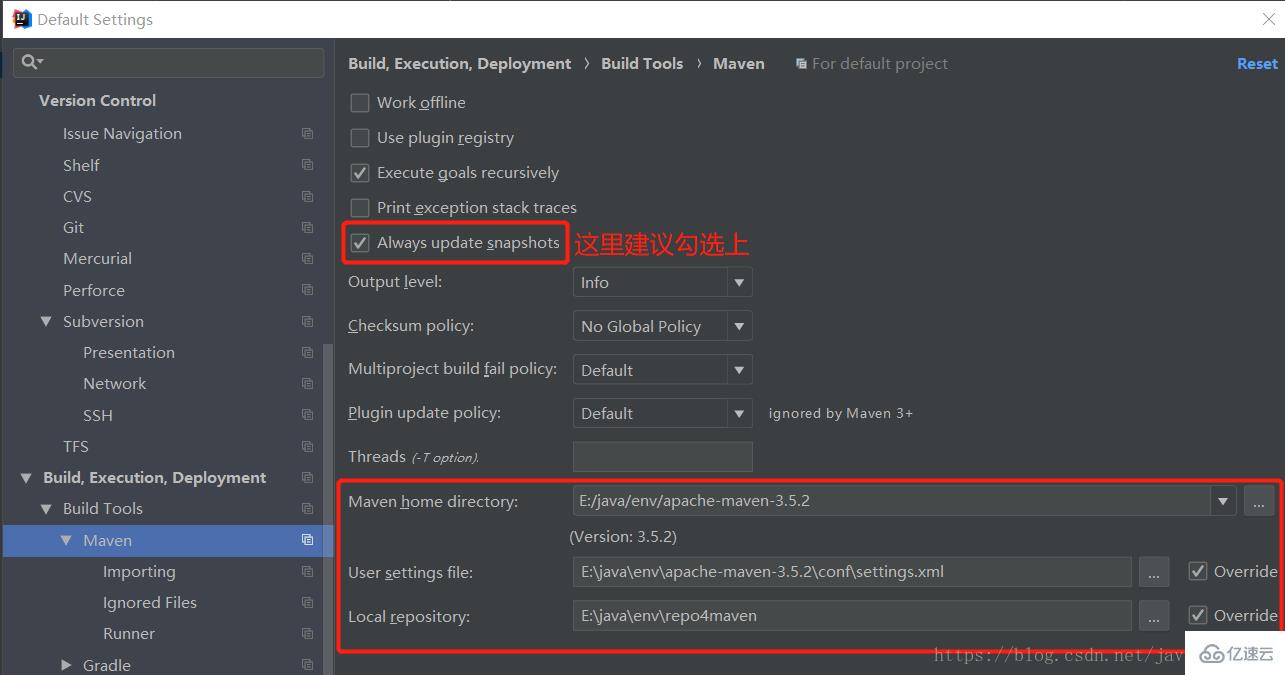
本機安裝好mavne后,按圖中所示配置即可。
2.3 配置其他
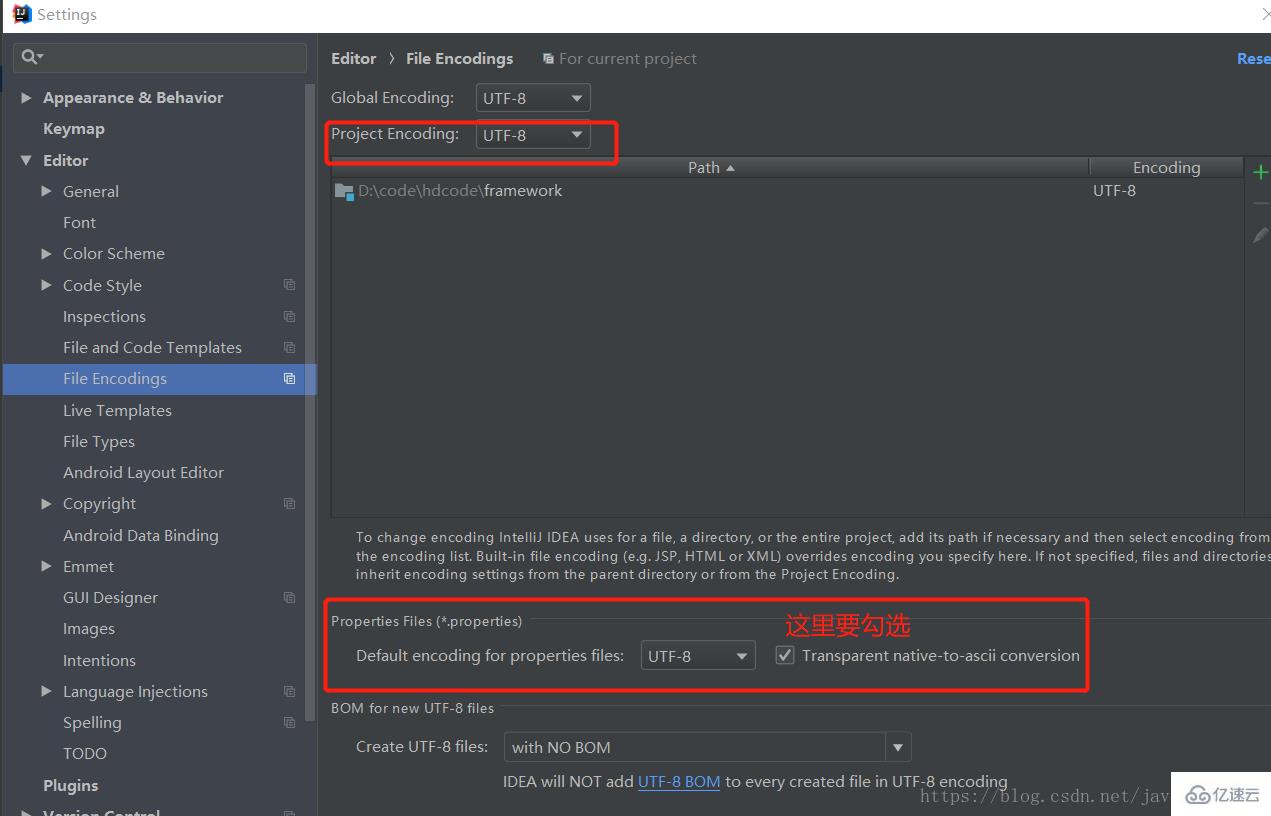
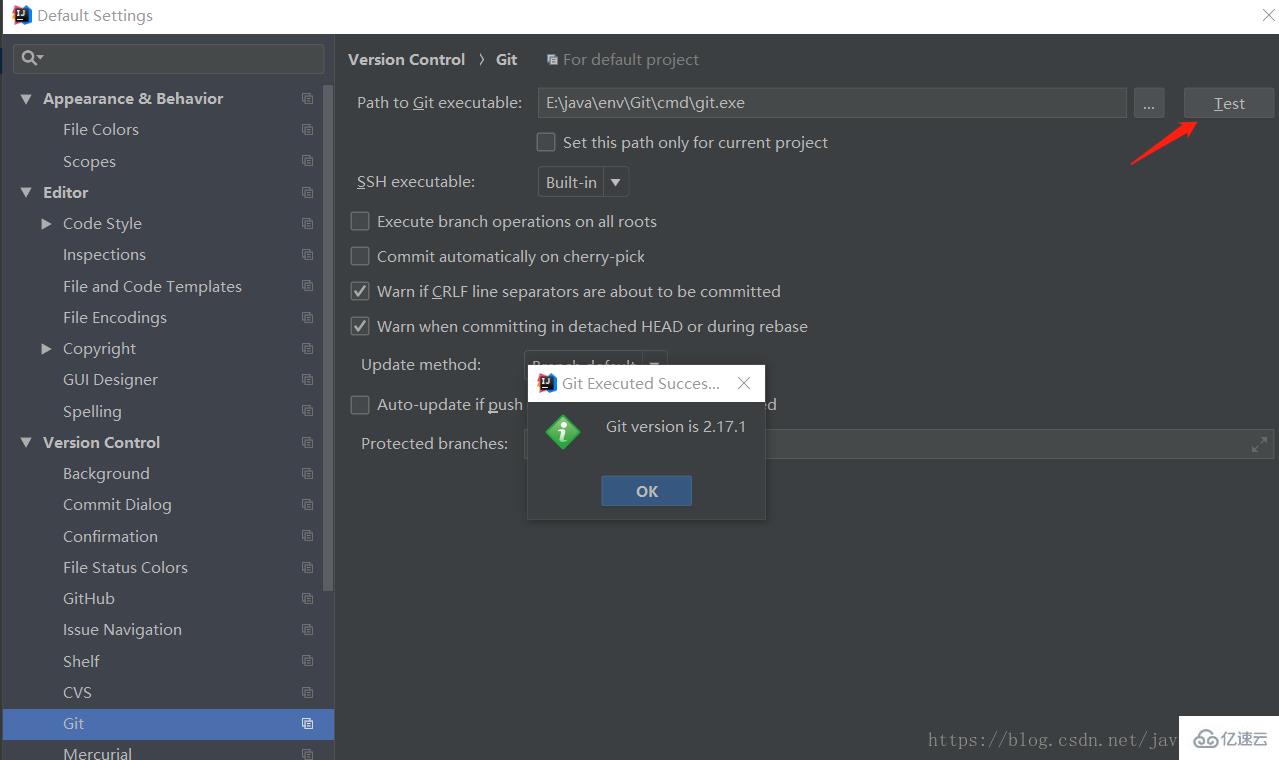
以上即是初次安裝建議配置的項,其他如字體、插件、修改快捷鍵和修改創建類模板,可以根據自己需要查詢修改。
搜索: idea的搜索功能十分強大。
| 快捷鍵 | 作用 |
|---|---|
| ctrl+shift+f | 按文件名進行搜索文件,搜索用這個就行,相當好用 |
| ctrl+shift+n | 搜索類名 |
| shift+shift | 搜索任何東西 |
| alt+F7 | 搜索使用到的地方 |
| ctrl+alt+b | 查找子類或實現方法 |
| ctrl+h | 查看繼承關系 |
操作:
| 快捷鍵 | 作用 |
|---|---|
| shift+F6 | 改名 |
| ctrl+alt+ <—方向鍵 | 返回剛才查看的地方,非常實用 |
| shift + 鼠標左鍵 | 關掉當前頁 |
| ctrl+ x | 刪除當前行 |
| psfs | 快速打出public static final String |
| CRTL+ALT+V | 自動分配變量名 |
| shift+F4 | 截圖 |
以上為比較常用的快捷鍵,idea還有很多實用的快捷鍵,可以慢慢摸索。
4.1 工具欄配置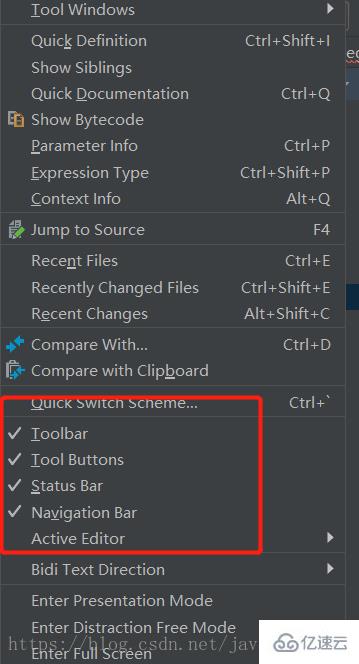
4.2 查看單元測試覆蓋率
idea已經集成了coverage,只要點擊運行旁邊的run with coverage即可查看單元測試覆蓋率
4.3 配置tomcat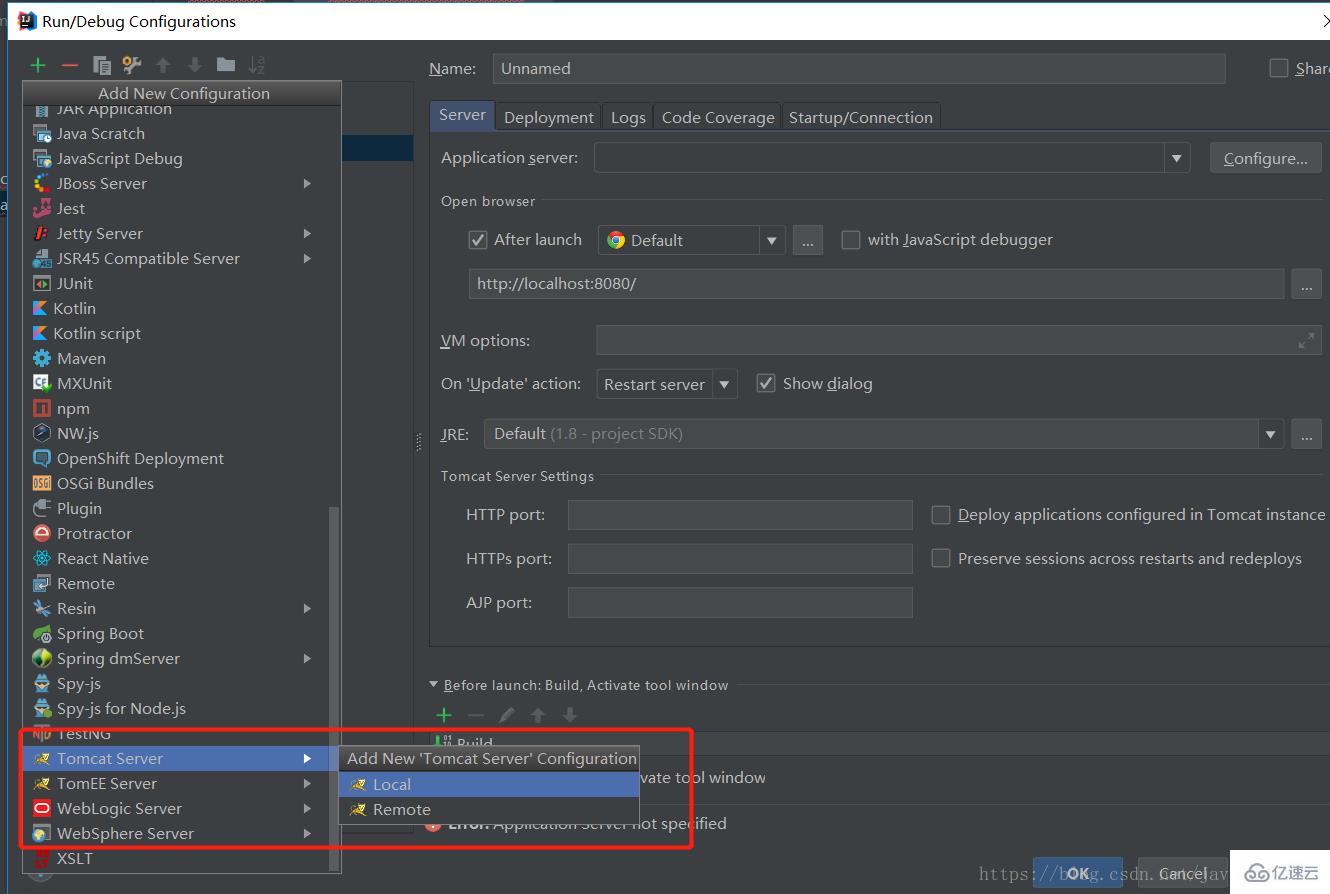
4.4 最大化當前窗口
這種在演示時非常有用,可以將代碼窗口最大化,方便查看投影演示。
方式:打開view ->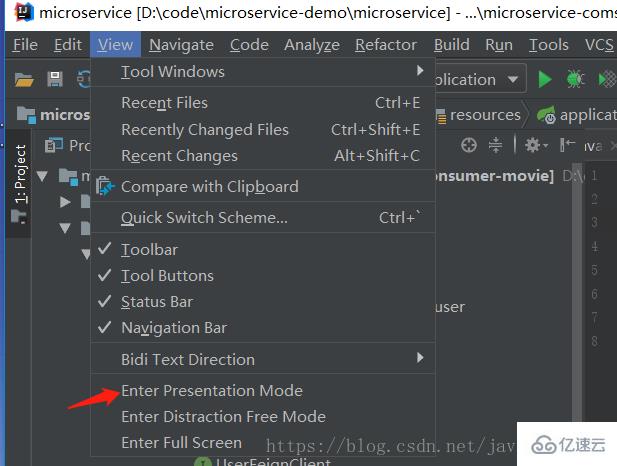
可以將當前窗口最大化,使自己專注于當前窗口,也方便演示。alt+1可以打開項目結構,進行類的切換。
退出再次打開view,退出此模式即可。
4.5 控制臺中文亂碼的問題
控制臺出現亂碼后,如果在file encoding中修改為UTF-8后仍未解決:
1. 找到intellij idea安裝目錄,bin文件夾下面idea64.exe.vmoptions和idea.exe.vmoptions這兩個文件,分別在這兩個文件中添加:-Dfile.encoding=UTF-8
2. 在tomcat的啟動參數中設置 -Dfile.encoding=UTF-8
3. 然后重啟idea,一般即可解決。
4.6 SSH遠程連接linux虛擬機
如圖,打開連接配置: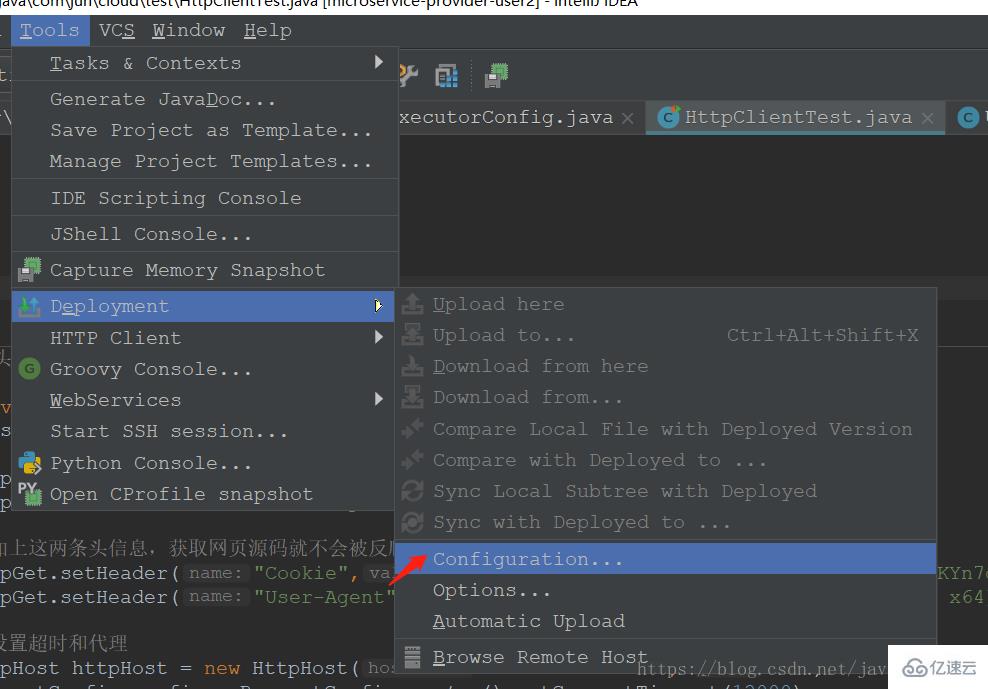
然后輸入連接信息即可,這個真的是強大。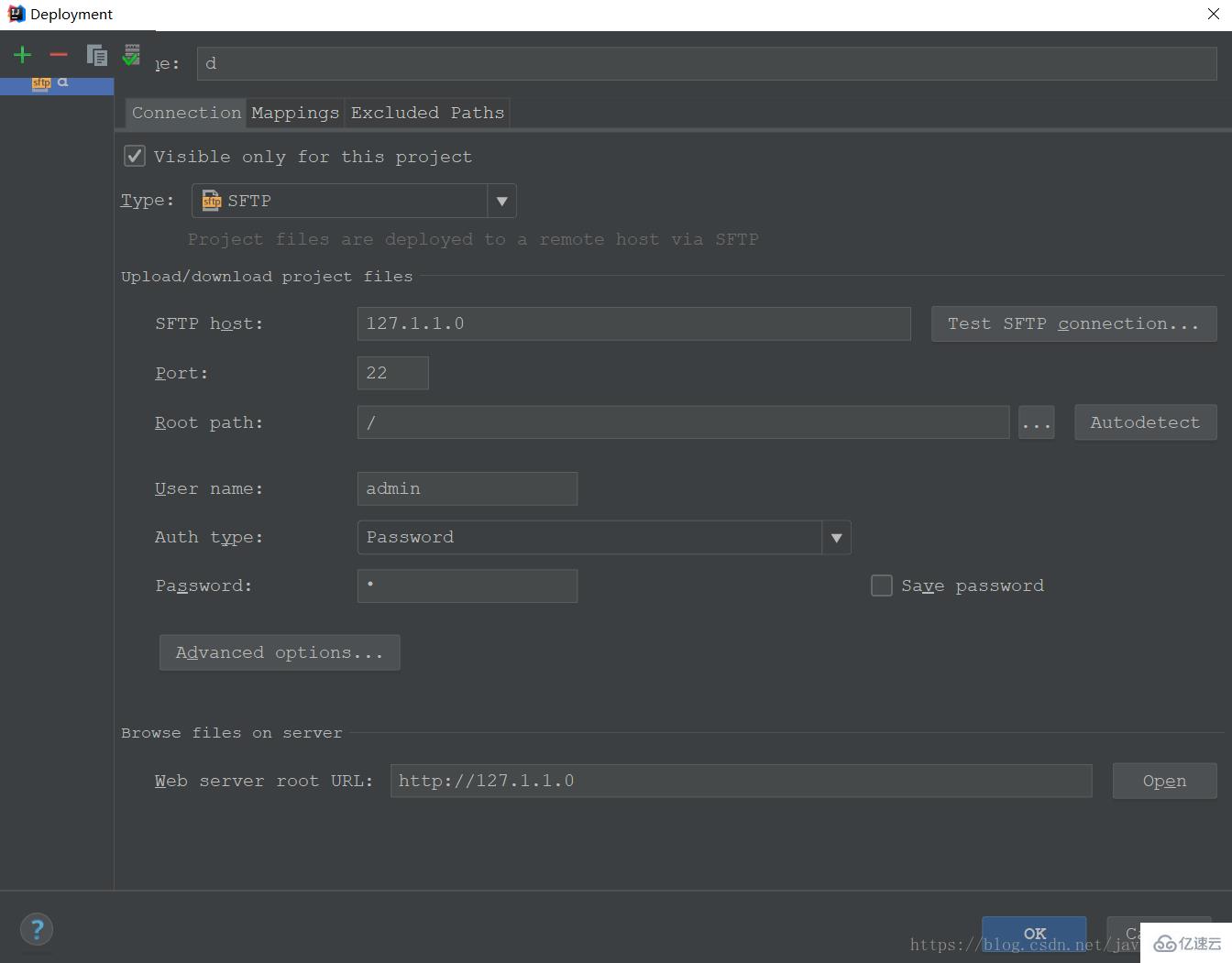
4.7 其他配置

看完了這篇文章,相信你對idea的使用方法有了一定的了解,想了解更多相關知識,歡迎關注億速云行業資訊頻道,感謝各位的閱讀!
免責聲明:本站發布的內容(圖片、視頻和文字)以原創、轉載和分享為主,文章觀點不代表本網站立場,如果涉及侵權請聯系站長郵箱:is@yisu.com進行舉報,并提供相關證據,一經查實,將立刻刪除涉嫌侵權內容。